เกี่ยวกับ TestOnlineSpeed
TestOnlineSpeedคือแถบเครื่องมือ จัดเป็นโปรแกรมอาจ (PUP) เพราะมันเป็นแถบเครื่องมือถูกต้องตามกฎหมาย คุณสามารถดาวน์โหลด TestOnlineSpeed จากเว็บไซต์ดาวน์โหลดอย่างเป็นทางการ แต่ในกรณีที่คุณจำไม่ได้ว่า ดาวน์โหลด มันสามารถใส่คอมพิวเตอร์ของคุณผ่านซอฟต์แวร์ที่ให้มา TestOnlineSpeed ไม่ได้ไวรัสคอมพิวเตอร์ที่เป็นอันตรายจึงไม่จำเป็นต้องตื่นตระหนก แต่มันมีลักษณะบางอย่างน่าสงสัย มันจะเปลี่ยนแปลงบางอย่างที่ไม่พึงประสงค์ไปยังเบราว์เซอร์ของคุณโดยปราศจากความรู้ และอาจนำคุณไปยังเว็บไซต์ที่น่าสงสัย เป็นไปได้ที่ TestOnlineSpeed นอกจากนี้ยังสามารถนำคุณไปสู่โดเมนที่เป็นอันตราย และคุณอาจจะดาวน์โหลดมัลแวร์บนคอมพิวเตอร์ของคุณ นี่คือเหตุผลที่คุณควรเอาออก TestOnlineSpeed
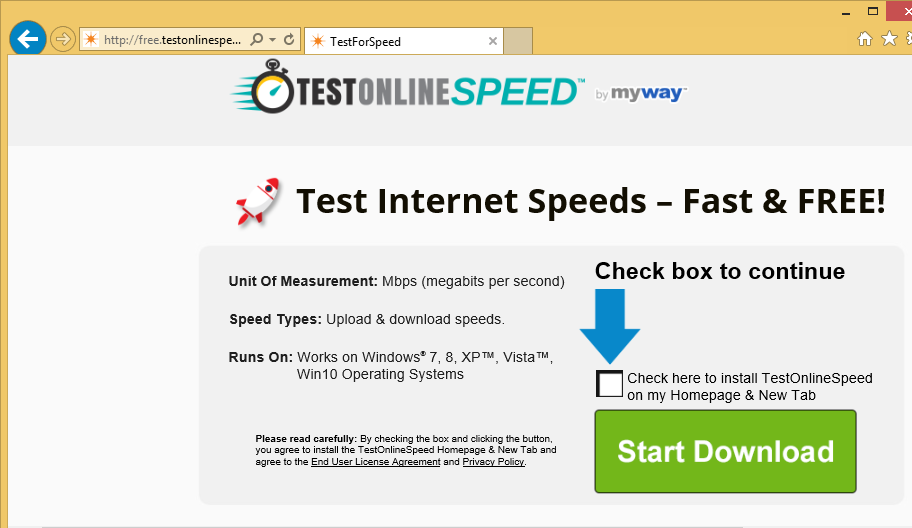
เหตุใดคุณจึงควรลบ TestOnlineSpeed
คุณสามารถดาวน์โหลด TestOnlineSpeed จากเว็บไซต์ดาวน์โหลด แต่มันยังสามารถป้อนคอมพิวเตอร์ของคุณผ่านซอฟต์แวร์ฟรี ฟรีแวร์มักจะมีการเรียงลำดับของรายการที่แนบมา และเมื่อผู้ใช้ติดตั้งฟรีแวร์นี้ พวกเขาจบลงติดตั้งสินค้าแนบมาด้วย Refereed การนี้เป็นวิธี bundling นี้ไม่ได้หมายความ ว่า คุณไม่ควรติดตั้งฟรีแวร์ที่ทั้งหมด คุณเพียงแค่ต้องให้ความสำคัญกับวิธีที่คุณทำ ถ้าคุณเลือกการตั้งค่าเริ่มต้นระหว่างการติดตั้ง คุณจะทำผิดพลาดใหญ่ การตั้งค่าเหล่านั้นจะไม่แสดงรายการใด ๆ ที่แนบมา และคุณจะสิ้นสุดการติดตั้งพวกเขาไม่รู้ นี่คือเหตุผลที่คุณต้องการใช้การตั้งค่าขั้นสูง (กำหนดเอง) พวกเขาจะช่วยให้คุณสามารถดูรายการที่แนบทั้งหมด และคุณสามารถยกเลิกได้
เมื่อมีการติดตั้ง TestOnlineSpeed บนคอมพิวเตอร์ของคุณ คุณจะสังเกตเห็นได้ตั้งเป็นหน้าแรกใหม่ คุณอาจไม่สามารถเปลี่ยนแปลงเป็นอย่างดี ดังนั้น คุณจะต้องลบ TestOnlineSpeed และหลังจากนั้น ทำการเปลี่ยนแปลง ผู้ใช้บางคนอาจคิดว่า แถบจะค่อนข้างมีประโยชน์ และเรากำลังบอกว่า มันไม่ได้ แต่มันแสดงคุณสมบัติบางอย่างน่าสงสัย ซึ่งทำให้คนสงสัยว่ามันก็คุ้ม โปรแกรมค้นหาบนหน้าแรกใหม่อาจใส่เนื้อหาผู้สนับสนุนในผลการค้นหา และคุณจะสามารถนำไปสู่บางเว็บไซต์ที่น่าสงสัย TestOnlineSpeed อยากสร้างรายได้จ่ายต่อคลิก และในขณะที่มันสามารถนำคุณไปเว็บไซต์ส่วนใหญ่ไม่มีอันตราย คุณอาจท้ายบนหนึ่งอันตราย คุณสามารถหลอกดาวน์โหลดมัลแวร์บนคอมพิวเตอร์ของคุณ และมันจะกลายเป็นปัญหารุนแรงมากขึ้นเมื่อเทียบกับลูกสุนัข คุณตรวจสอบความเร็วอินเทอร์เน็ตในรูปแบบอื่น ๆ และเราแนะนำให้คุณถอนการติดตั้ง TestOnlineSpeed โดยเร็วที่สุด
กำจัด TestOnlineSpeed
ถ้าคุณมีเครื่องมือกำจัดมืออาชีพ หรือกำลังวางแผนในหนึ่ง อนุญาตให้ดูแลกำจัด TestOnlineSpeed สำหรับคุณ มันจะลบ TestOnlineSpeed โดยไม่มีปัญหา อย่างไรก็ตาม ถ้าคุณไม่มีโปรแกรมดังกล่าวบนคอมพิวเตอร์ของคุณ คุณสามารถยังถอน TestOnlineSpeed ด้วยตนเอง ได้รับ มันอาจใช้แต่เพิ่มเติมเวลา คุณจะต้องค้นหา และเอา TestOnlineSpeed ตัวเอง แต่เป็นไปได้ เพื่อช่วยให้คุณกำจัด TestOnlineSpeed เต็ม จะให้คำแนะนำด้านล่าง
Offers
ดาวน์โหลดเครื่องมือการเอาออกto scan for TestOnlineSpeedUse our recommended removal tool to scan for TestOnlineSpeed. Trial version of provides detection of computer threats like TestOnlineSpeed and assists in its removal for FREE. You can delete detected registry entries, files and processes yourself or purchase a full version.
More information about SpyWarrior and Uninstall Instructions. Please review SpyWarrior EULA and Privacy Policy. SpyWarrior scanner is free. If it detects a malware, purchase its full version to remove it.

WiperSoft รีวิวรายละเอียด WiperSoftเป็นเครื่องมือรักษาความปลอดภัยที่มีความปลอดภ� ...
ดาวน์โหลด|เพิ่มเติม


ไวรัสคือ MacKeeperMacKeeper เป็นไวรัสไม่ ไม่ใช่เรื่อง หลอกลวง ในขณะที่มีความคิดเห็ ...
ดาวน์โหลด|เพิ่มเติม


ในขณะที่ผู้สร้างมัล MalwareBytes ไม่ได้ในธุรกิจนี้นาน พวกเขาได้ค่ามัน ด้วยวิธ� ...
ดาวน์โหลด|เพิ่มเติม
Quick Menu
ขั้นตอนที่1 ได้ ถอนการติดตั้ง TestOnlineSpeed และโปรแกรมที่เกี่ยวข้อง
เอา TestOnlineSpeed ออกจาก Windows 8
คลิกขวาในมุมซ้ายด้านล่างของหน้าจอ เมื่อแสดงด่วนเข้าเมนู เลือกแผงควบคุมเลือกโปรแกรม และคุณลักษณะ และเลือกถอนการติดตั้งซอฟต์แวร์


ถอนการติดตั้ง TestOnlineSpeed ออกจาก Windows 7
คลิก Start → Control Panel → Programs and Features → Uninstall a program.


ลบ TestOnlineSpeed จาก Windows XP
คลิก Start → Settings → Control Panel. Yerini öğrenmek ve tıkırtı → Add or Remove Programs.


เอา TestOnlineSpeed ออกจาก Mac OS X
คลิกที่ปุ่มไปที่ด้านบนซ้ายของหน้าจอและโปรแกรมประยุกต์ที่เลือก เลือกโฟลเดอร์ของโปรแกรมประยุกต์ และค้นหา TestOnlineSpeed หรือซอฟต์แวร์น่าสงสัยอื่น ๆ ตอนนี้ คลิกขวาบนทุกส่วนของรายการดังกล่าวและเลือกย้ายไปถังขยะ แล้วคลิกที่ไอคอนถังขยะ และถังขยะว่างเปล่าที่เลือก


ขั้นตอนที่2 ได้ ลบ TestOnlineSpeed จากเบราว์เซอร์ของคุณ
ส่วนขยายที่ไม่พึงประสงค์จาก Internet Explorer จบการทำงาน
- แตะไอคอนเกียร์ และไป'จัดการ add-on


- เลือกแถบเครื่องมือและโปรแกรมเสริม และกำจัดรายการที่น่าสงสัยทั้งหมด (ไม่ใช่ Microsoft, Yahoo, Google, Oracle หรือ Adobe)


- ออกจากหน้าต่าง
เปลี่ยนหน้าแรกของ Internet Explorer ถ้ามีการเปลี่ยนแปลง โดยไวรัส:
- แตะไอคอนเกียร์ (เมนู) ที่มุมบนขวาของเบราว์เซอร์ และคลิกตัวเลือกอินเทอร์เน็ต


- โดยทั่วไปแท็บลบ URL ที่เป็นอันตราย และป้อนชื่อโดเมนที่กว่า ใช้กดเพื่อบันทึกการเปลี่ยนแปลง


การตั้งค่าเบราว์เซอร์ของคุณ
- คลิกที่ไอคอนเกียร์ และย้ายไปตัวเลือกอินเทอร์เน็ต


- เปิดแท็บขั้นสูง แล้วกดใหม่


- เลือกลบการตั้งค่าส่วนบุคคล และรับรีเซ็ตหนึ่งเวลาขึ้น


- เคาะปิด และออกจากเบราว์เซอร์ของคุณ


- ถ้าคุณไม่สามารถรีเซ็ตเบราว์เซอร์ของคุณ ใช้มัลมีชื่อเสียง และสแกนคอมพิวเตอร์ของคุณทั้งหมดด้วย
ลบ TestOnlineSpeed จากกูเกิลโครม
- เข้าถึงเมนู (มุมบนขวาของหน้าต่าง) และเลือกการตั้งค่า


- เลือกส่วนขยาย


- กำจัดส่วนขยายน่าสงสัยจากรายการ โดยการคลิกที่ถังขยะติดกับพวกเขา


- ถ้าคุณไม่แน่ใจว่าส่วนขยายที่จะเอาออก คุณสามารถปิดใช้งานนั้นชั่วคราว


ตั้งค่า Google Chrome homepage และเริ่มต้นโปรแกรมค้นหาถ้าเป็นนักจี้ โดยไวรัส
- กดบนไอคอนเมนู และคลิกการตั้งค่า


- ค้นหา "เปิดหน้าใดหน้าหนึ่ง" หรือ "ตั้งหน้า" ภายใต้ "ในการเริ่มต้นระบบ" ตัวเลือก และคลิกตั้งค่าหน้า


- ในหน้าต่างอื่นเอาไซต์ค้นหาที่เป็นอันตรายออก และระบุวันที่คุณต้องการใช้เป็นโฮมเพจของคุณ


- ภายใต้หัวข้อค้นหาเลือกเครื่องมือค้นหาจัดการ เมื่ออยู่ใน Search Engine..., เอาเว็บไซต์ค้นหาอันตราย คุณควรปล่อยให้ Google หรือชื่อที่ต้องการค้นหาของคุณเท่านั้น




การตั้งค่าเบราว์เซอร์ของคุณ
- ถ้าเบราว์เซอร์ยังคงไม่ทำงานตามที่คุณต้องการ คุณสามารถรีเซ็ตการตั้งค่า
- เปิดเมนู และไปที่การตั้งค่า


- กดปุ่ม Reset ที่ส่วนท้ายของหน้า


- เคาะปุ่มตั้งค่าใหม่อีกครั้งในกล่องยืนยัน


- ถ้าคุณไม่สามารถรีเซ็ตการตั้งค่า ซื้อมัลถูกต้องตามกฎหมาย และสแกนพีซีของคุณ
เอา TestOnlineSpeed ออกจาก Mozilla Firefox
- ที่มุมขวาบนของหน้าจอ กดปุ่ม menu และเลือกโปรแกรม Add-on (หรือเคาะ Ctrl + Shift + A พร้อมกัน)


- ย้ายไปยังรายการส่วนขยายและโปรแกรม Add-on และถอนการติดตั้งของรายการทั้งหมดที่น่าสงสัย และไม่รู้จัก


เปลี่ยนโฮมเพจของ Mozilla Firefox ถ้ามันถูกเปลี่ยนแปลง โดยไวรัส:
- เคาะบนเมนู (มุมบนขวา) เลือกตัวเลือก


- บนทั่วไปแท็บลบ URL ที่เป็นอันตราย และป้อนเว็บไซต์กว่า หรือต้องการคืนค่าเริ่มต้น


- กดตกลงเพื่อบันทึกการเปลี่ยนแปลงเหล่านี้
การตั้งค่าเบราว์เซอร์ของคุณ
- เปิดเมนู และแท็บปุ่มช่วยเหลือ


- เลือกข้อมูลการแก้ไขปัญหา


- กดรีเฟรช Firefox


- ในกล่องยืนยัน คลิก Firefox รีเฟรชอีกครั้ง


- ถ้าคุณไม่สามารถรีเซ็ต Mozilla Firefox สแกนคอมพิวเตอร์ของคุณทั้งหมดกับมัลเป็นที่น่าเชื่อถือ
ถอนการติดตั้ง TestOnlineSpeed จากซาฟารี (Mac OS X)
- เข้าถึงเมนู
- เลือกการกำหนดลักษณะ


- ไปแท็บส่วนขยาย


- เคาะปุ่มถอนการติดตั้งถัดจาก TestOnlineSpeed ระวัง และกำจัดของรายการทั้งหมดอื่น ๆ ไม่รู้จักเป็นอย่างดี ถ้าคุณไม่แน่ใจว่าส่วนขยายเป็นเชื่อถือได้ หรือไม่ เพียงแค่ยกเลิกเลือกกล่องเปิดใช้งานเพื่อปิดใช้งานชั่วคราว
- เริ่มซาฟารี
การตั้งค่าเบราว์เซอร์ของคุณ
- แตะไอคอนเมนู และเลือกตั้งซาฟารี


- เลือกตัวเลือกที่คุณต้องการใหม่ (มักจะทั้งหมดที่เลือกไว้แล้ว) และกดใหม่


- ถ้าคุณไม่สามารถรีเซ็ตเบราว์เซอร์ สแกนพีซีของคุณทั้งหมด ด้วยซอฟต์แวร์การเอาจริง
Site Disclaimer
2-remove-virus.com is not sponsored, owned, affiliated, or linked to malware developers or distributors that are referenced in this article. The article does not promote or endorse any type of malware. We aim at providing useful information that will help computer users to detect and eliminate the unwanted malicious programs from their computers. This can be done manually by following the instructions presented in the article or automatically by implementing the suggested anti-malware tools.
The article is only meant to be used for educational purposes. If you follow the instructions given in the article, you agree to be contracted by the disclaimer. We do not guarantee that the artcile will present you with a solution that removes the malign threats completely. Malware changes constantly, which is why, in some cases, it may be difficult to clean the computer fully by using only the manual removal instructions.
